聯(lián)想Miix 520二合一筆記本如何安裝win10系統(tǒng) 安裝win10系統(tǒng)的操作步驟分享
聯(lián)想Miix 520二合一筆記本電腦,是為了滿(mǎn)足日漸升溫的移動(dòng)辦公人群而推出的產(chǎn)品。他們希望在保證產(chǎn)品輕薄便攜性的同時(shí),而Miix 520配備了最新第八代英特爾酷睿處理器,還能夠擁有高性能以滿(mǎn)足高負(fù)荷的辦公需要。那么這款筆記本如何一鍵u盤(pán)安裝win10系統(tǒng)呢?下面跟小編一起來(lái)看看吧。

安裝方法:
安裝前準(zhǔn)備工作:
1、下載大白菜超級(jí)u盤(pán)啟動(dòng)制作工具2、將u盤(pán)制作成u盤(pán)啟動(dòng)盤(pán)
3、下載原版win10系統(tǒng)鏡像并存入u盤(pán)啟動(dòng)盤(pán);
聯(lián)想Miix 520二合一怎么安裝win10系統(tǒng):
1、將u盤(pán)啟動(dòng)盤(pán)插入usb接口,重啟電腦進(jìn)入大白菜菜單界面,然后按方向鍵選擇【02】大白菜 WIN8 PE標(biāo)準(zhǔn)版(新機(jī)器),回車(chē)鍵進(jìn)入,如圖所示:

2、進(jìn)入大白菜pe界面后,在彈出的大白菜PE裝機(jī)工具中選擇ghost win10系統(tǒng)安裝包,接著選擇系統(tǒng)盤(pán),點(diǎn)擊確定,如圖所示:
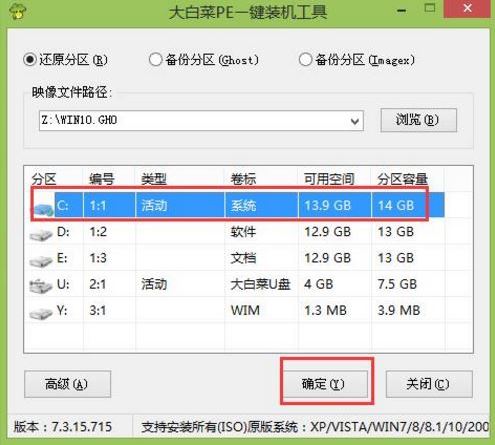
3、之后,我們只需等待系統(tǒng)釋放完成,如圖所示:.
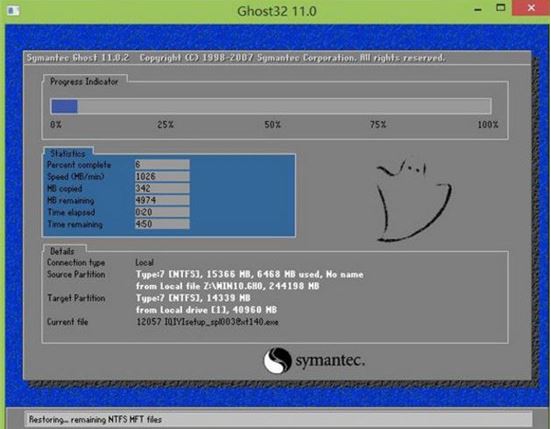
4、等系統(tǒng)釋放完成后,重啟電腦,等待系統(tǒng)設(shè)置完成我們就可以使用win10系統(tǒng)了,如圖所示:
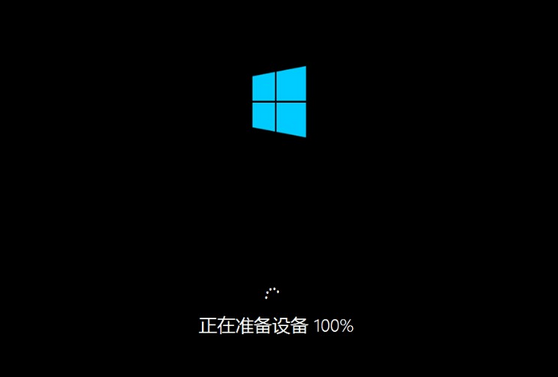
win10相關(guān)攻略推薦:
win10開(kāi)機(jī)黑屏怎么解決
win10系統(tǒng)出現(xiàn)輸入法圖標(biāo)不顯示怎么辦?具體操作方法
win10使用bat命令行進(jìn)安全模式詳細(xì)操作步驟
以上就是 聯(lián)想Miix 520二合一筆記本如何一鍵u盤(pán)安裝win10系統(tǒng)操作方法,如果 聯(lián)想Miix 520二合一的用戶(hù)想要安裝win10系統(tǒng),可以根據(jù)上述操作步驟進(jìn)行安裝。
相關(guān)文章:
1. Win10怎么修改注冊(cè)表主頁(yè)?2. Win10專(zhuān)業(yè)版必做的性能優(yōu)化!運(yùn)行速度提高90%!3. UOS怎么設(shè)置時(shí)間? 統(tǒng)信UOS顯示24小時(shí)制的技巧4. Win10無(wú)法共享打印機(jī)和文件怎么辦5. Win7旗艦版安裝程序無(wú)法創(chuàng)建新的系統(tǒng)分區(qū)怎么辦6. Win11內(nèi)存占用高怎么辦?Win11內(nèi)存占用大的解決方法7. Win10寬帶連接錯(cuò)誤651的原因及解決技巧8. Windows 注冊(cè)表LastKey鍵值的設(shè)置技巧9. Win10經(jīng)常提示ms-gamingoverlay怎么辦?Win10經(jīng)常提示ms-gamingoverlay的解決方法10. Win10電腦硬盤(pán)容量如何查看?

 網(wǎng)公網(wǎng)安備
網(wǎng)公網(wǎng)安備